
В този урок ще ви покажа как да изглежда по-млада от снимката с помощта на Photoshop. Публичните хора, както и звездите не са измъчвани от въпроса как да изглежда по-млада от снимката, всички го правят дизайнерите на лъскавите списания, както и на "простосмъртните" трябва да се научат Photoshop, за да на всяка възраст, за да бъде напълно готов.
Намерих в интернет снимка, много приятно да погледнете една жена, че е тя, аз ще се опитам да направя 7-10 години по-млад с помощта на любимите ми програми.
Първи стъпки урок
Отворете снимката - Ctrl + O, изберете файла на компютъра си, натиснете "Open".
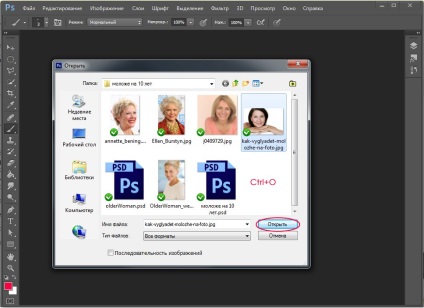
определение на задачите
Преди да започнете, трябва да се мисли какви проблеми от техническа гледна точка, ние сме изправени.
За да се направи една жена, по-млада, ние трябва:
- се отървете от бръчки възрастови,
- изравняване на кожата, което я прави по-еластична на външен вид, добавя блясък
- боядисване на стърчащи корени на сива коса
- леко повдигане на клепачите падат с възрастта
- подчертая вежди
Когато идентифицирани основните предизвикателства, ние започваме да работим.
Първи стъпки
Отворете панела със слоевете «слоеве» на - F7.
Сега в списъка само един слой с оригиналната снимка.
Копирайте първоначален слой - Ctrl + J, за да работят с дубликат без това да повлияе на оригинала.
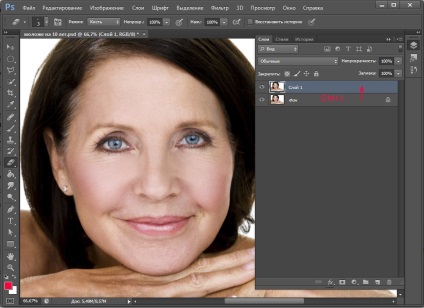
Работата по втория слой, се уверете, че тя се осветява в панела Слоеве.
Да се отървем от бръчките
Приближава нашия имидж с помощта на бутони за бърз достъп «Ctrl +» (намаляване на мащаба - «Ctrl -«), да са ясно видими бръчки и други свързани с възрастта промени по кожата.
Изберете от лявата страна лентата Healing Brush Tool (Healing Brush) (J).
Ако лепило мазилка не се вижда на панела наведнъж, щракнете с десния бутон върху инструмента на групата, за да предизвика в подменюто.
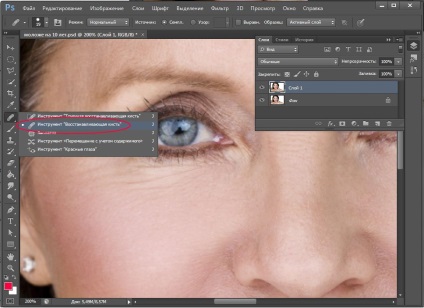
В горната част на настройките на инструмента можете да изберете размера на четката. Поставих 19px. Настройка на размера на четката, можете да използвате горещи клавиши "[" -Less и "]" - повече.
Инструмент Healing Brush Tool (Healing Brush) (J) работи на следния принцип: вземете проба от областта на снимката и запълва тази проба друга част, която искате да ретуширате, като по този начин за налагане на под-картина към друга се извършва със съдържанието на боя над част. Следователно, налице е незабележимо смесване на два различни фрагменти на едно и също изображение.
Нека да видим как работи на практика.
Сега ние се опитваме да се отървете от бръчки под очите.
Alt-кликнете на чисто място върху кожата, където няма нередности и бръчки, но възможно най-близо до набръчкана място да отговаря на тона на райони. След това, курсорът ще запълни една проба от кожата, който имате.
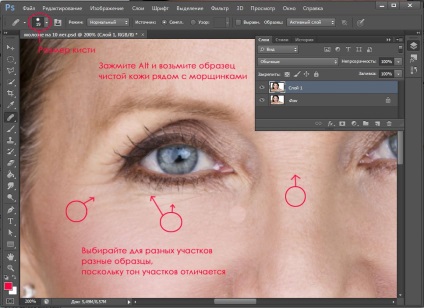
Сега започваме бавно да рисувате линии за вземане на проби, разположени в близост до мястото, където можете да вземе проба.
След обработването една област, преминете към друг, но вече да направите нова проба чиста кожа в непосредствена близост до зоната на маска.
Премахване само възрастови бръчки, но не махайте лицето (очите и ъглите на устните, около носа), или пък се сблъска с маска.
изглажда кожата
След като приключите с бръчките, да вземе различно инструмент - Blur Tool (Blur).
Вземете мека четка голям диаметър интензитет инструмент определя около 50%.
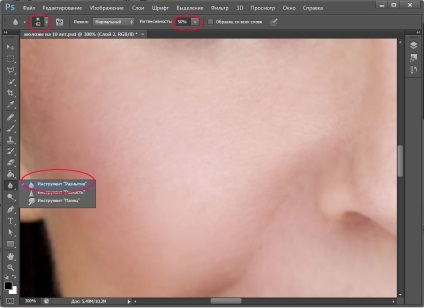
Ние използваме най-Blur Tool, за да се изгладят неравностите на кожата в трудни места, където не сме помогнали на Healing Brush.
Като цяло, на обработката на снимките трябва да се опита да запази структурата на кожата замъгли употреба е необходимо само в крайни случаи и много деликатно.
Когато използваме Healing Brush Tool на текстурата на кожата се запазва. В общи случаи, добре е, обаче, в този случай, самата кожа не е много еластична, й се съхраняват подутини и малки бръчки, които са много трудно да се пробие, така че ние ще прибягват до крайни мерки Tool - Blur Tool, в бъдеще, ние все още се опита да възстанови структурата на кожата, така че това не е "пластмасов".
Внимателно ходи инструмент под носа и около устата, както и навсякъде, където текстурата не е еднакъв по свое усмотрение.
Аз обработила над два инструмента една половина на лицето, а другият остава непроменен, така че можете да видите разликата.
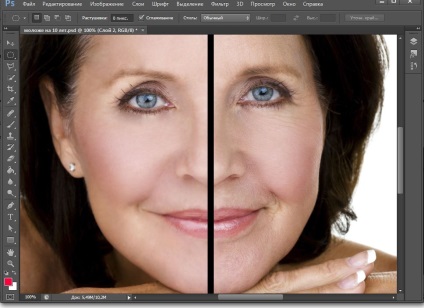
Обработени така всички се сблъскваме: да се отървем от бръчките и изглаждане на кожата.
Кожата, докато приключи, се върнете към него по-късно.
Асансьори увиснали клепачи
Дублиране на слоя, който току-що е работил - Ctrl + J.
Отиди филтър - Liquify (Filter - Liquify).
Приближава човек - «Ctrl +», така че е ясно видима на очите.
Осъществяване настройките на апарата: излагайте малък размер четка (I 30), за да ни е удобно, за да редактирате малките детайли (гънката над окото) и малка четка за налягане (30), така че да не се правят твърде драстични промени.
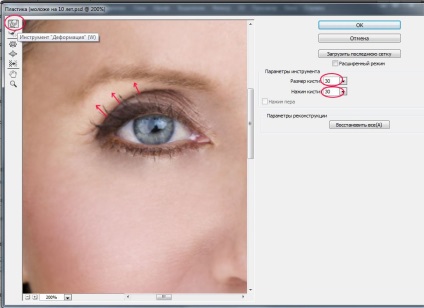
Внимателно повдигнете предстоящо клепач, което прави да изглежда по-отворена. Ако сте направили грешка, натиснете Ctrl + Shift + Z, за да отмените действието.
За да направите това и с двете очи, когато ударът на кликване «ОК».
Ние правим вежди
Създайте нов слой Ctrl + Shift + N.
В лентата с инструменти, търси инструмент писалка - Pen Tool (P).
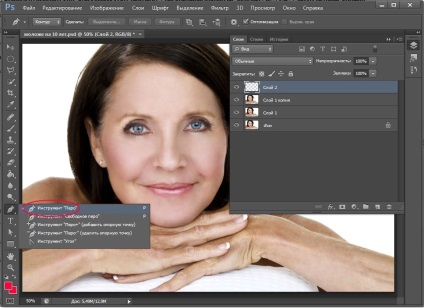
Ние създаваме път за нашите вежди, осеяли и, без да пускате бутона на мишката, дърпане на ръководството, за да се постигне гладко завои.
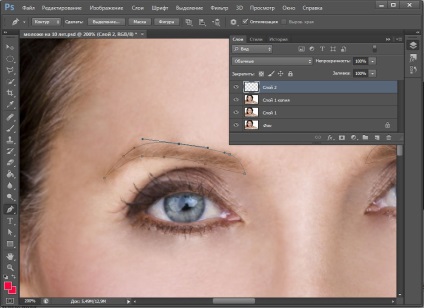
Edit верига можете да използвате лек стрелка Direct Selection Tool (A). Отделете една по една точка и да се премести допирателните верига за коригиране.
Когато сте доволни от формата на контура, щракнете с десния бутон върху него и изберете «Попълнете път» (Fill Path).
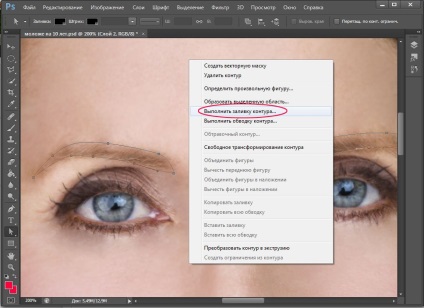
В прозореца, който се показва, изберете от падащия списък «Color» (цвят).
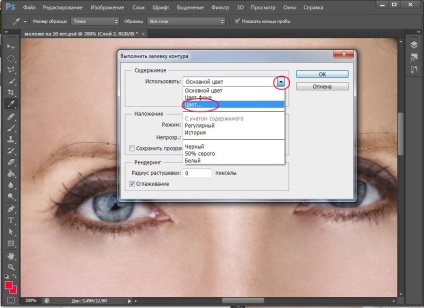
След това, трябва да виждате полето за избор цвят, взех цвят пипета от мигла модел, получавам цвят # 332624 (може да кара цвят номер в прозореца # и да получите един и същи цвят).
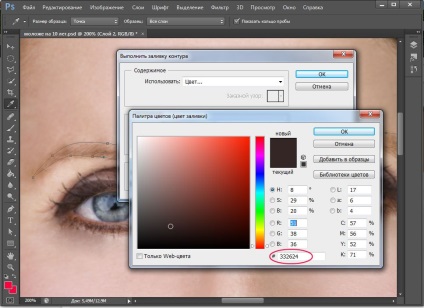
«Изтрий» премахнете бутона цикъл.
Отиди панелаСлоеве - F7, променете режима на смесване с вежди на «Soft Light» (Soft Light).
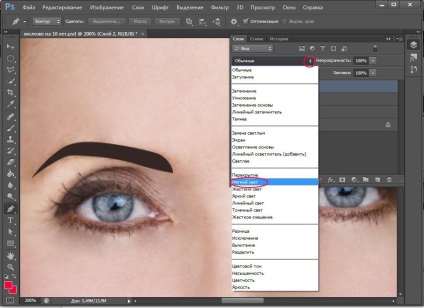
Bit замъгли нашите вежди, за да изглежда по-естествено. Отидете на Filter - Blur - Gaussian Blur.
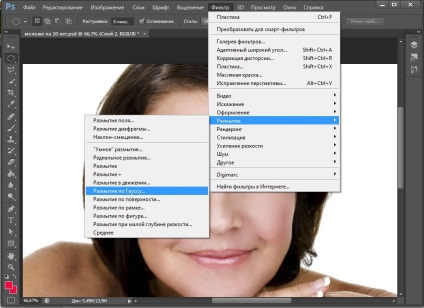
Поставете 2 радиус размазване.
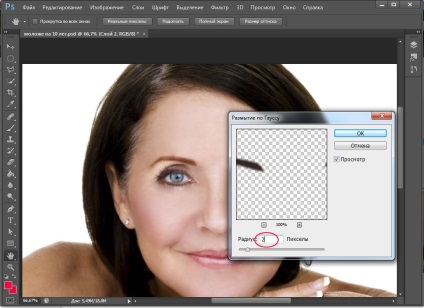
Тонирани сиви корените на косата
Създайте нов слой Ctrl + Shift + N.
Натиснете I (пипетка Tool (пипета)), се взема проба от цвят на косата близо до сиво.
Сега вземете Brush Tool четка (B) и цвят боя сива коса, която има от съседната част. I избра стандартна четка с меки ръбове, размер 45.
За сив на слепоочията и темето на цвета ще бъде различен, обаче пипета (I), като цветът на всяка зона, и след това четка (B) боя над.
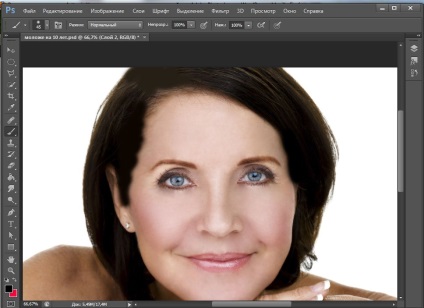
Blur области, рисува върху сива коса. Отидете на Filter - Blur - Gaussian Blur. Сложете замъгляване радиус 15.
Промяна на режима на смесване палитра слоеве на «Soft Light» (Мека светлина).
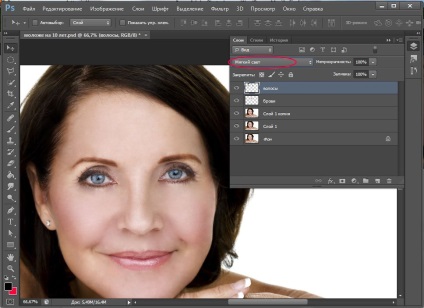
Ще се коригира малко гума Eraser Tool (E) размита област.
Добавянето на текстурата на кожата
Нека се върнем към нашата кожа.
Сега тя изглежда малко неестествено. Не е достатъчно текстура.
Изберете трети слой в панела, което прави дубликат - Ctrl + J.
Отиди на филтъра за меню - Noise - Add Noise (Filter - Noise - Add Noise).
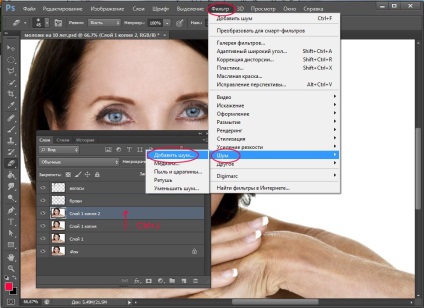
Ефект (сума) постави 5.
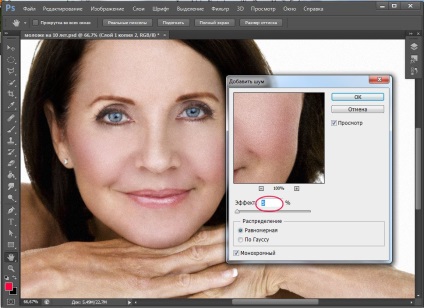
Отиди в палитрата на слоевете, променете режима на смесване на «Затъмняване» (тъмно).
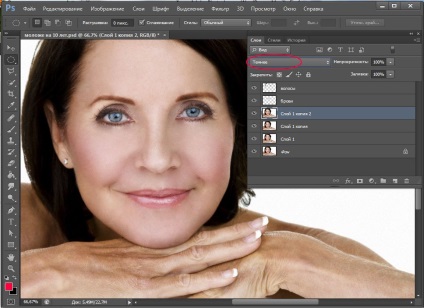
Сега изберете Elliptical Marquee Tool на (М) и извади изолация кръгло лице.
Натиснете Ctrl + Shift + I, за да обърнете селекцията.
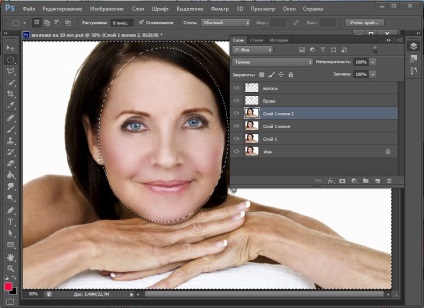
След Изберете Всички, с изключение на лицето, натиснете «изтрива», за да се отървете от шума на заден план.
За сравнение в резултата с оригинала, в палитрата слой изберете последния горния слой, задръжте Shift, натиснете втори слой - група слой се открои в два екземпляра и спомагателни елементи.
Натиснете Ctrl + G, за да се съберат всички слоеве в групата.
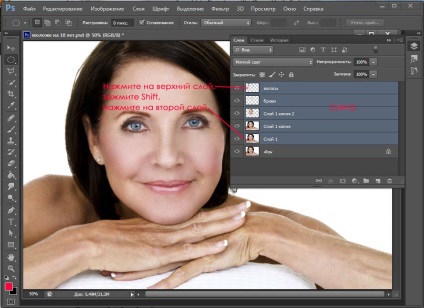
слоеве панел остават слой с източник и група от слоеве с резултата.
Сега можете да изключите видимостта на слой група, като кликнете върху иконата на очите в предната част на групи и сравни резултата с оригинала.
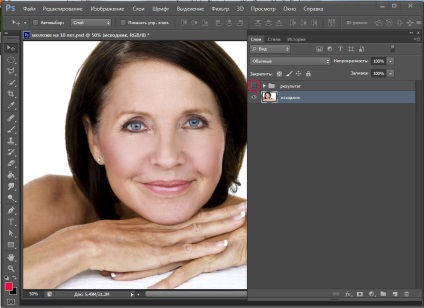
Моят урок резултат:
Това е всичко. В този урок ще научите как да изглежда по-млада в продължение на няколко години в снимката с помощта на Adobe Photoshop CS6.
Надявам се, че този урок ще бъде полезна за вас.
Свързани статии
